Selles juhendis näitan sulle, kuidas luua Deforumiga Stable Diffusion täielik projekt samm-sammult ja luua animatsioone. Me keskendume kena video loomisele, mis ühendaks kunstilised ja tehnilised oskused. Selle juhendi lõpuks oskad sa luua omaenda video animatsiooniefektide ja AI-genereeritud sisuga.
Kõige olulisemad järeldused
- Lihtne viis 3D-animatsioonide loomiseks
- Kasutamine keyframe'idest liikumiste juhtimiseks
- AI-generaatorite loodud pildisisu integreerimine
- Õigete parameetrite kohandamise tähtsus kvaliteetsete tulemuste saavutamiseks
Samm-sammult juhend
Alustame oma põnevat teekonda Deforum Stable Diffusioni maailma esimese sammuga.
Võta veidi loomingulist šnitti oma sissejuhatuse jaoks. Alustuseks tegin lühikese video enda filmimisega, kus joon kohvi ja kannan prille, kuigi tegelikult ma hästi ei näe. Võtsin selle lehe ette ja kasutasin viimast pilti keyframe'ina. Järgmise sammuna laadisin video Google Drive'i üles, et seda hiljem kasutada.
Nüüd saame jätkata projekti kujundamisega. Mõtlen lisada pildi, mis sobib minu videoga. See võiks olla midagi provokatiivset nagu "AI vallutab maailma". Siis kavatsen animatsiooni käivitada, rakendades kiiret liikumist. Eesmärk on, et see liikumine sobiks ideaalselt ma sissejuhatuseks kasutatava animatsiooniga.
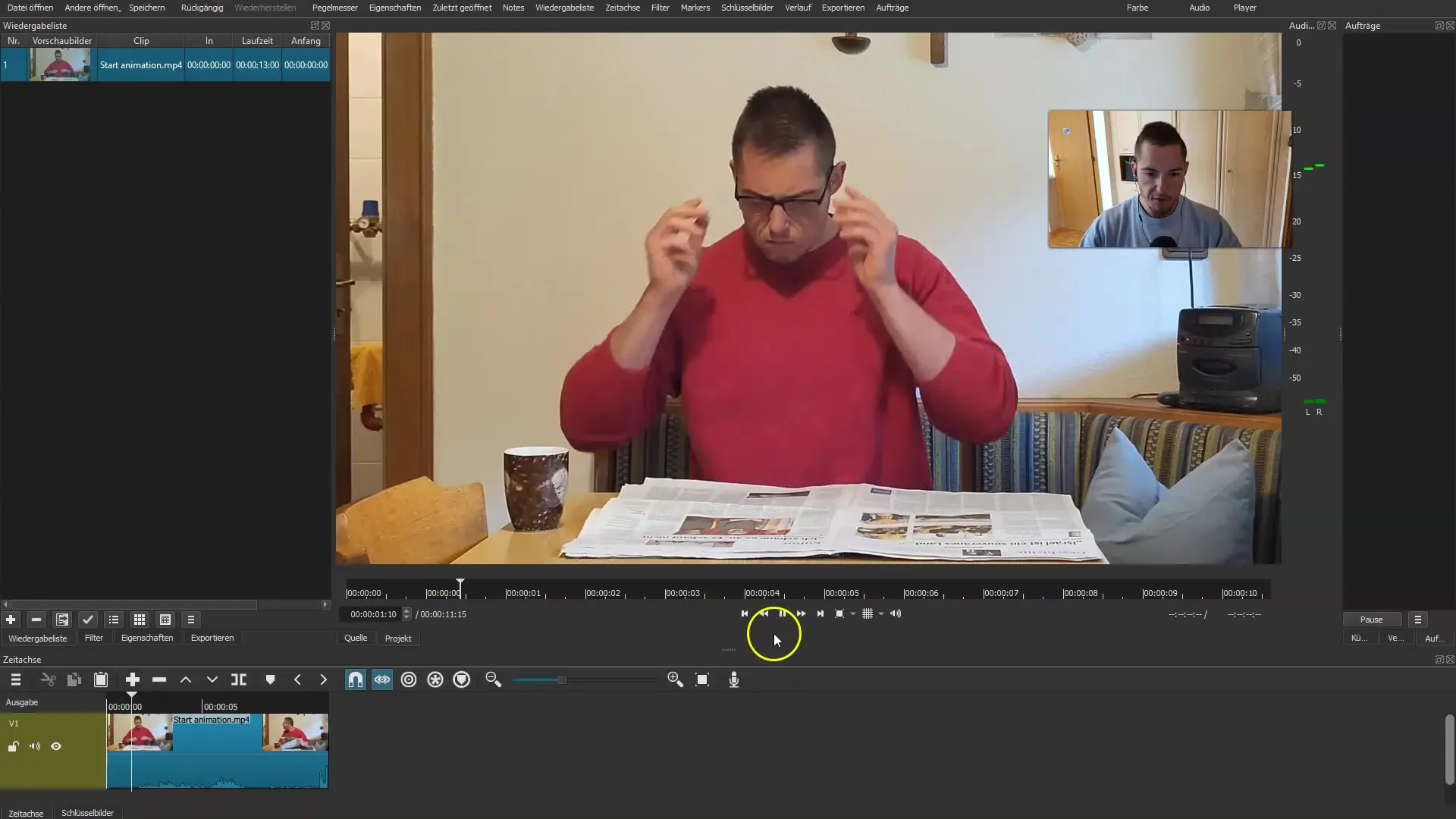
Aktiveerime nüüd keyframe'id. Tahan eksportida keyframe'id viimasest pildist ja laadida need üles Google Drive'i. Õpitud sätete abil võime nüüd minna foorumisse. Siin teeme kohandusi sätetega, et tagada, et kõik sobib 3D-animatsiooniks. Võib-olla oleks ideaalne pikkus 300 kaadrit.
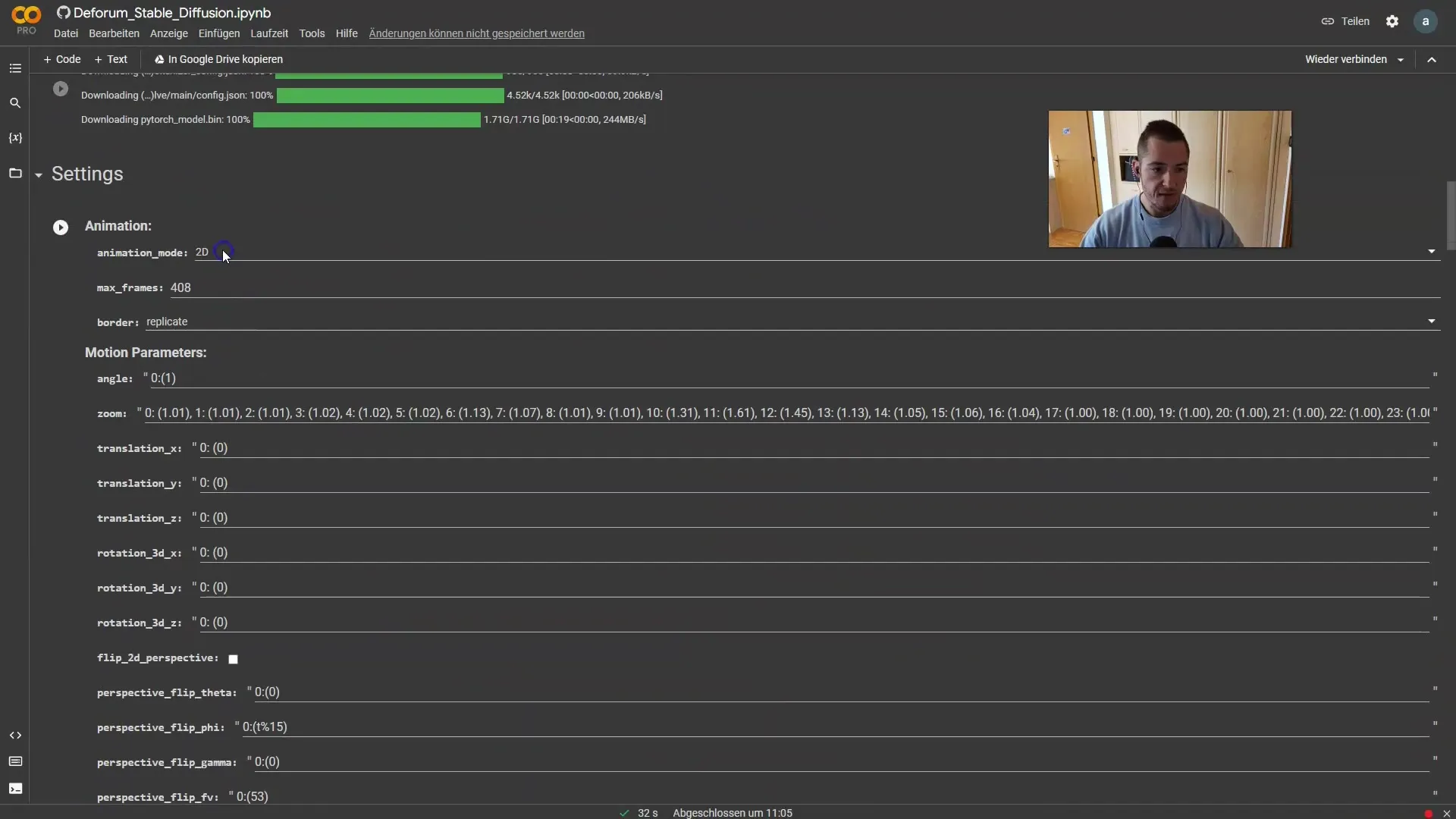
Projekti käivitamiseks keelan suumi funktsiooni, kuna seda mul pole vaja. Ent mulle tuleb meelde midagi, mis võiks olla kasulik kaamera animatsiooni jaoks. Kaamera peaks x-teljel külgsuunas liikuma, samal ajal kui ma koge nihet, ehk isegi robotiks muutumist.
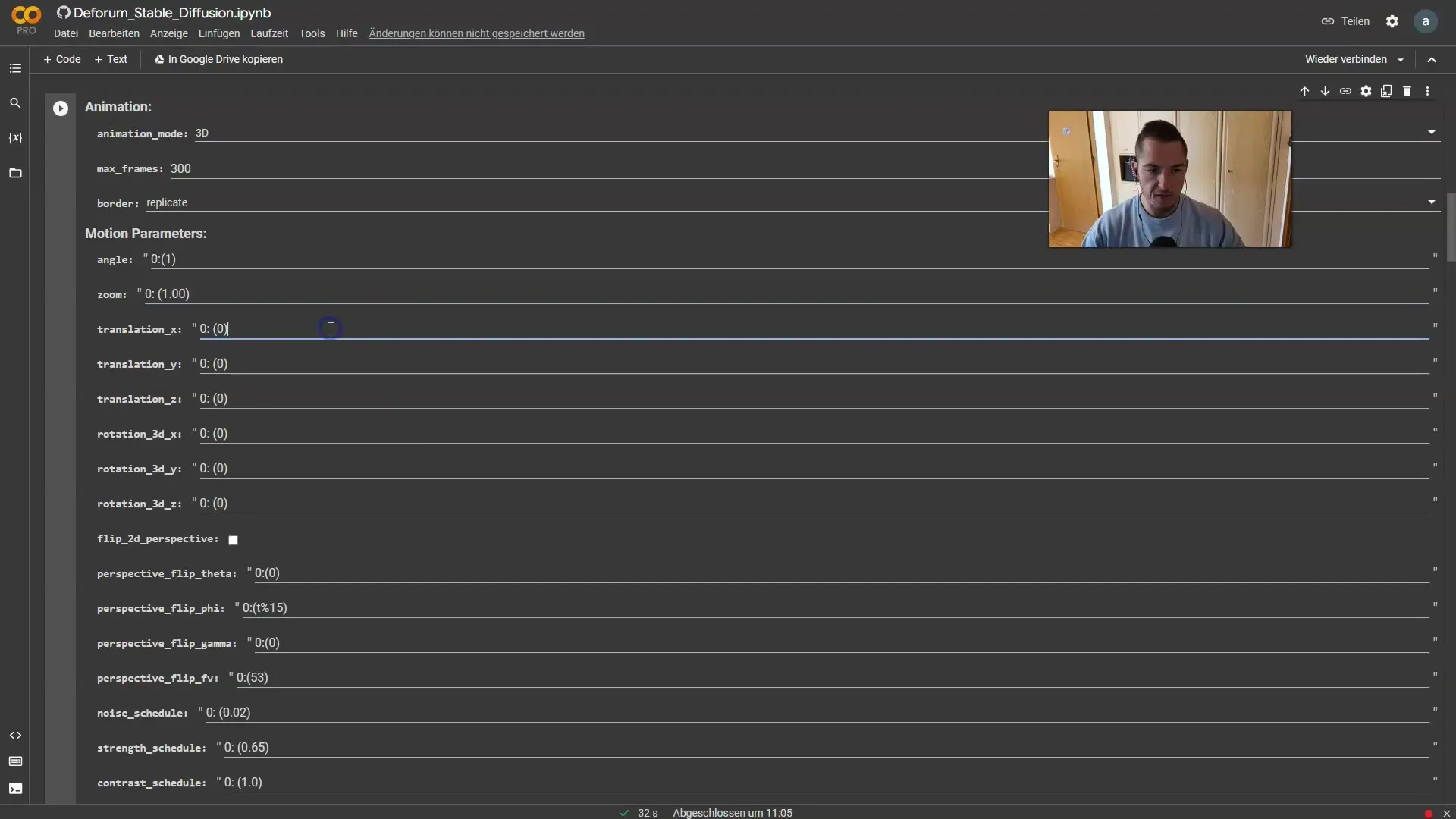
Liikumise jaoks animatsioonis kasutan keystring'i generaatorit. Alustan liikumise määratlemist x-teljel. Alustame -10-st ja läheme kuni +100-ni, arvestades 150 kaadrit.
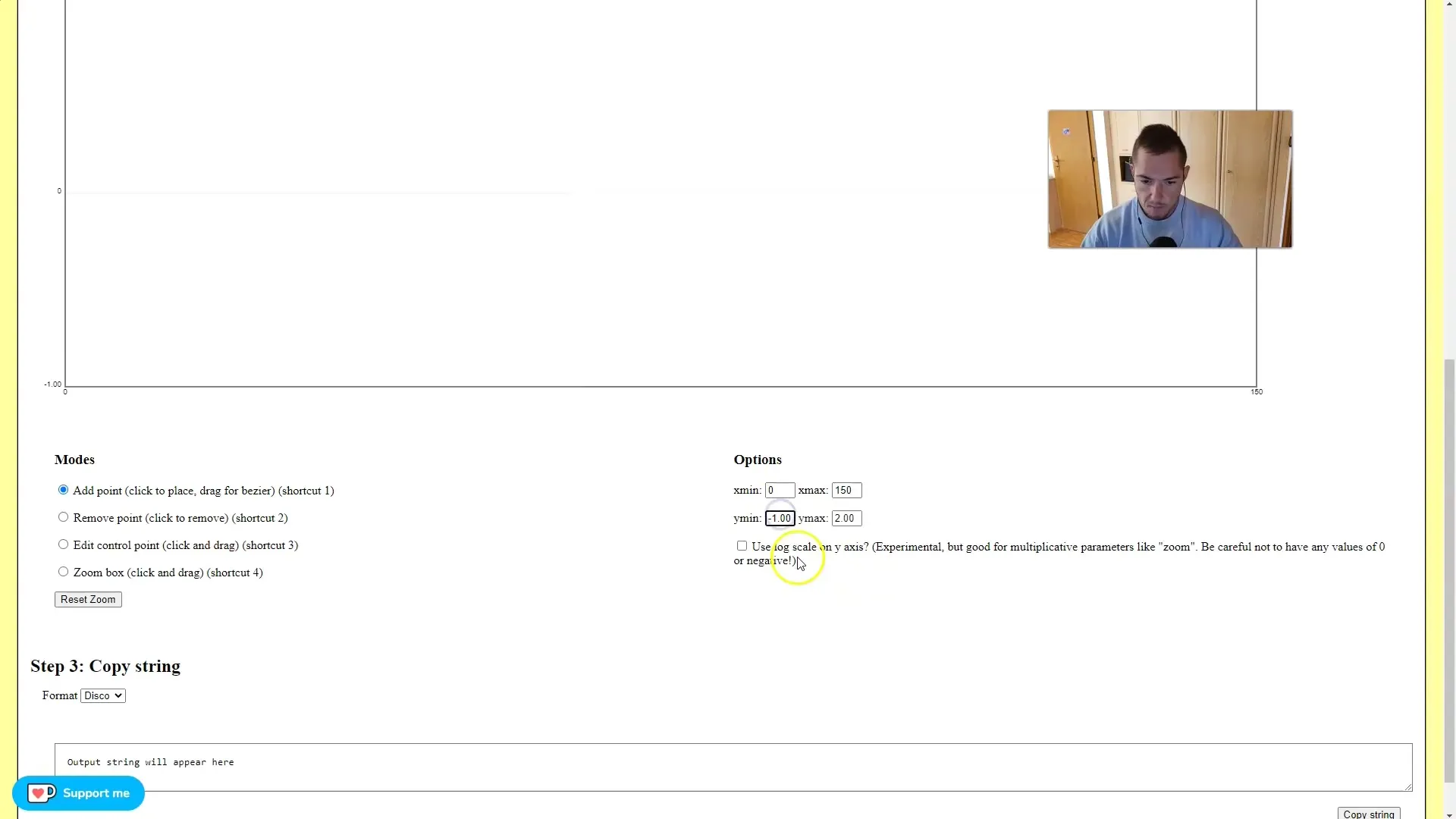
Alustame liikumist animatsioonis, tehes x-teljel väikese liigutuse. Otsustasin, et alustame umbes 0-st ja animeerime sujuval kaarega kuni kaadri 150-ni. See x-telje liikumine peaks tulema üsna naljakas ja kopeerime selle stringi, et see foorumisse kleepida.
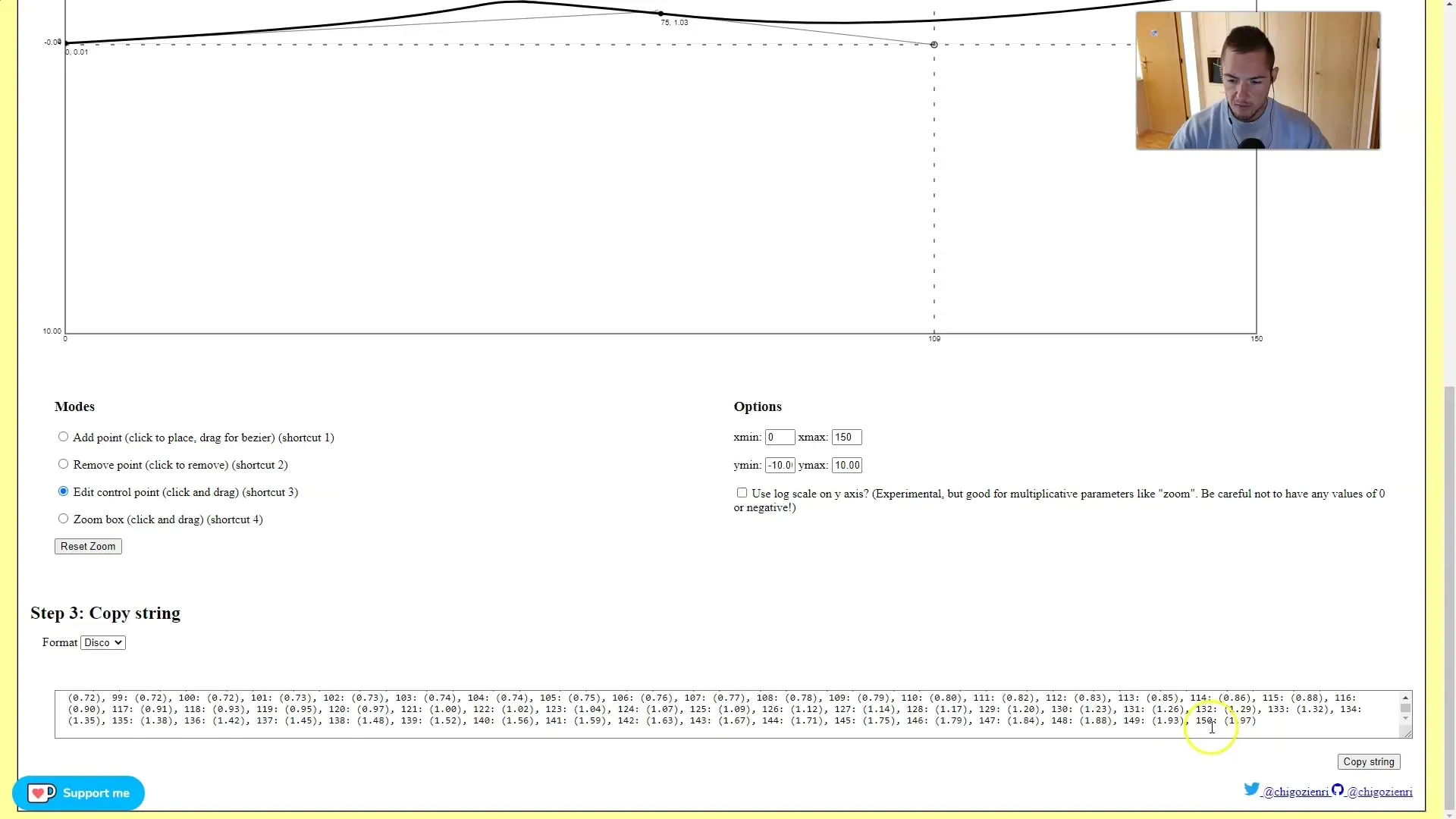
Pärast x-telje liikumist läheme üle z-teljele. Siin võiksime kasutada samuti 150 kaadrit, liikudes z-teljel -10-st kuni +10-ni. See tähendab, et meie suum liigub ettepoole ning soovin, et see pärast liigutust kohe tagasi tõmbuks.
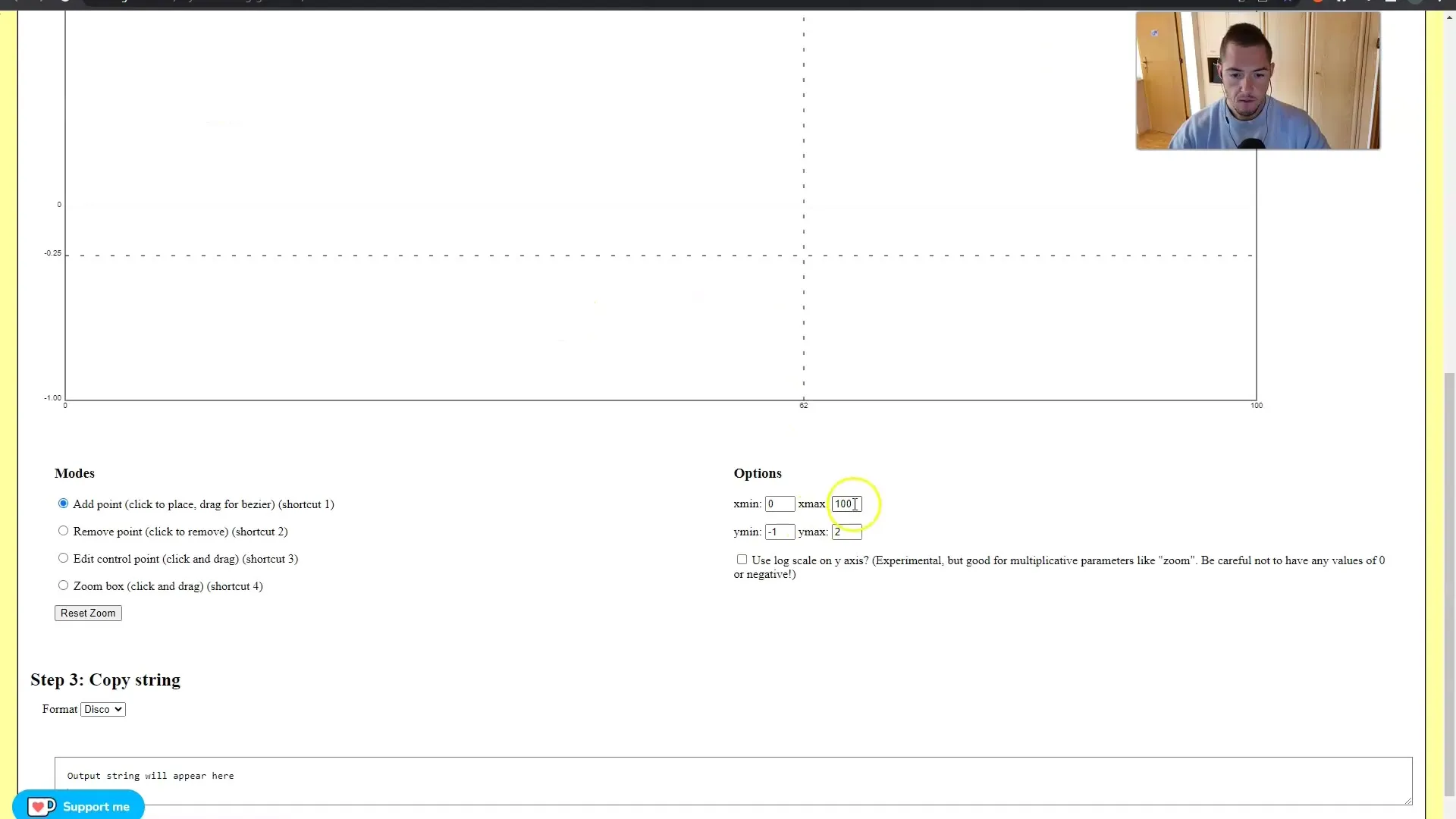
Nüüd teeme viimased peensused animatsiooni seadetes. Kaamera peab veidi pöörlema, et objekt mööduvast edasi sõites enam hästi nähtav ei oleks. Selleks kasutame x-telje kohandamisel sama meetodit ja seame selle y-teljele.
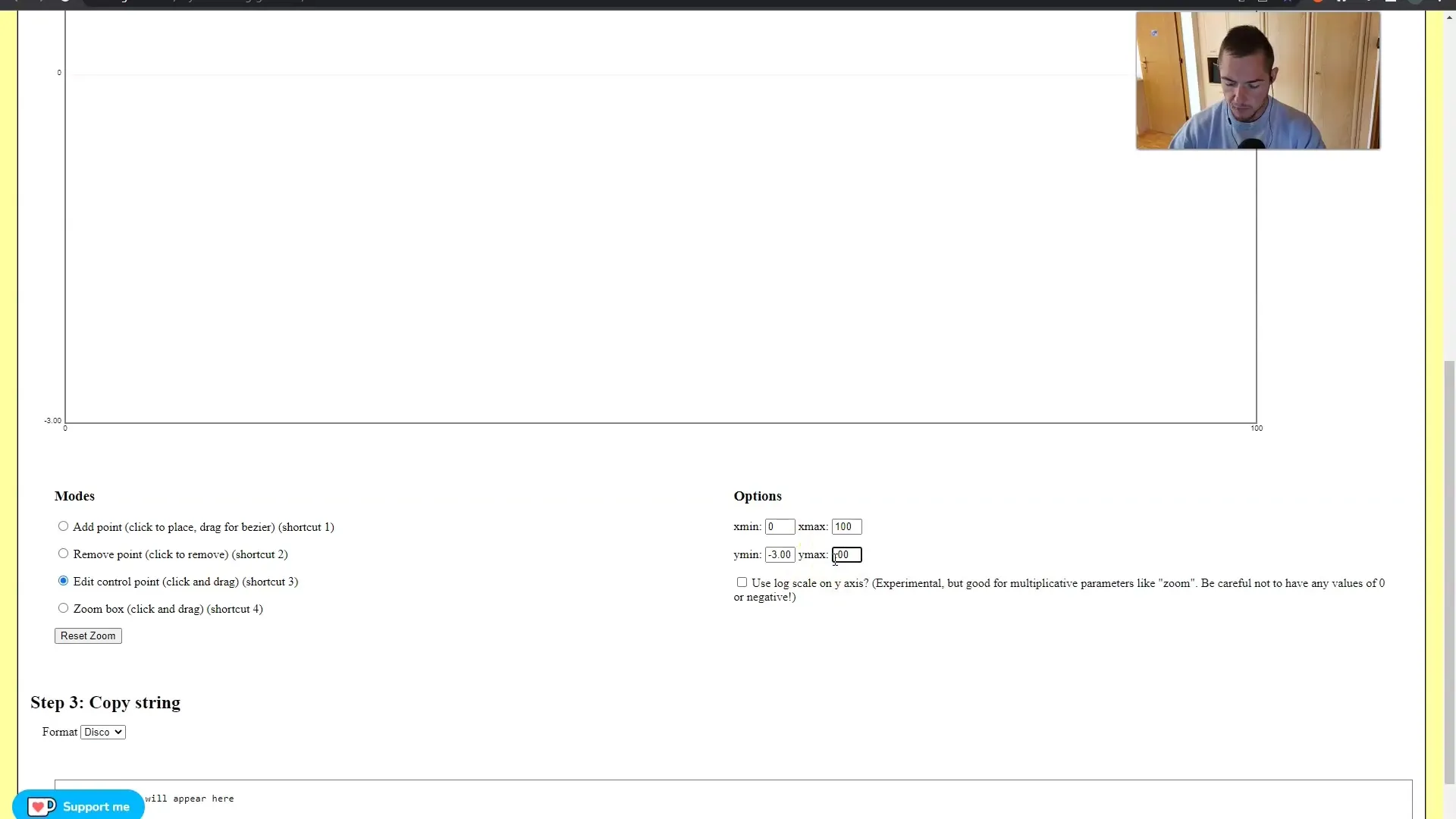
Soovin animatsiooni tugevust veidi suurendada. Mulle endale meeldib väga tugevus 0,70, et animatsioon jääks dünaamiliseks. Ka värvide ja piltide kooskõla peab olema õige. Olen juba mõned pildid Leonardo'st inimkujuliste robotite jaoks otsinud ja teinud siin huvitava valiku.
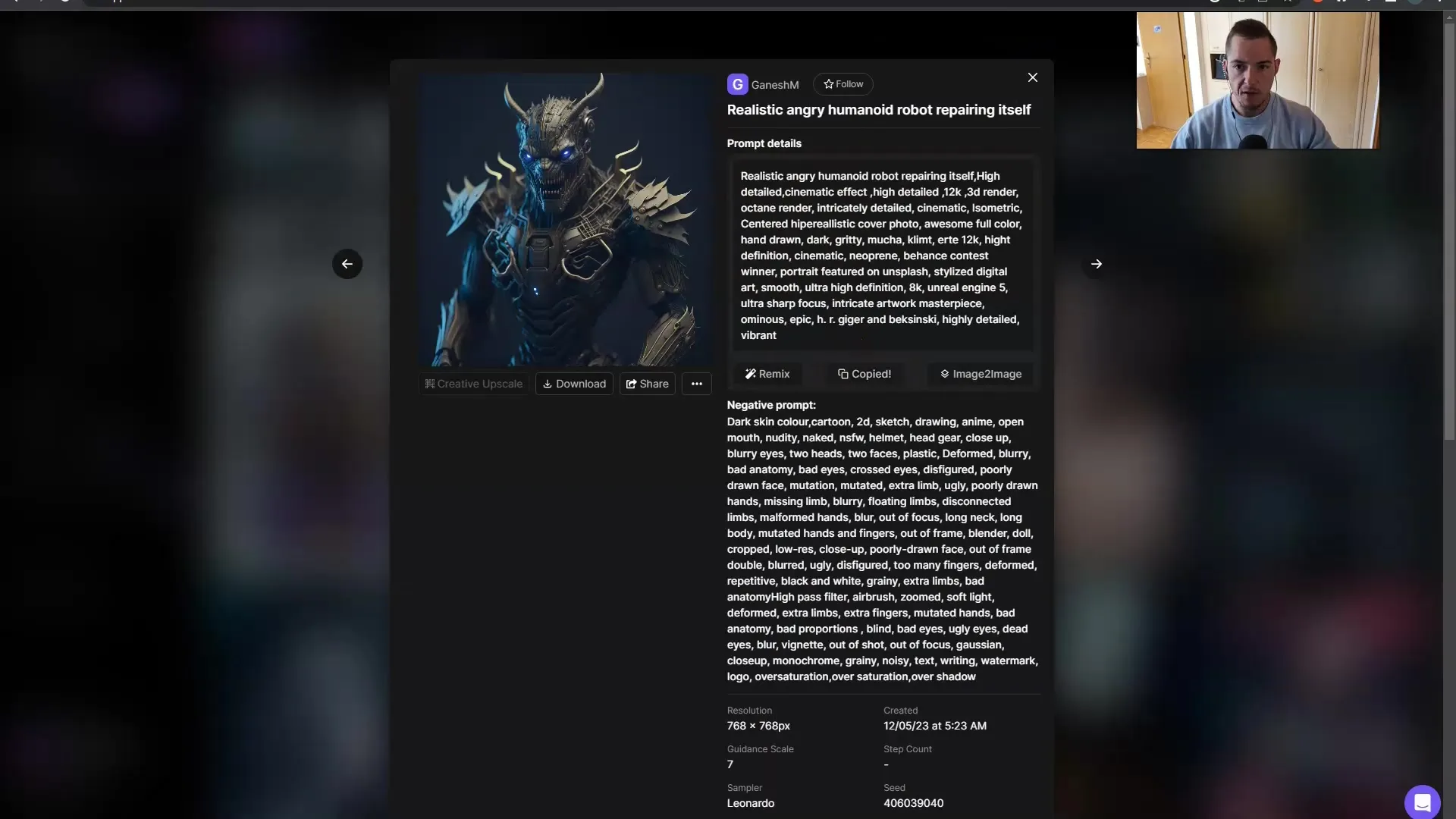
Pärast soovitud piltide leidmist kopeerin märksõnad ja lisasin need kiirtekstidesse. Negatiivseid kiirtekste võib lisada ka yield'i täpsustamiseks.

Pärast väärtuste ja parameetrite seadistamist kontrollime seadeid ja seadistame väljundvormingu 16:9. Mõõtmed 854 x 480 on optimaalsed.
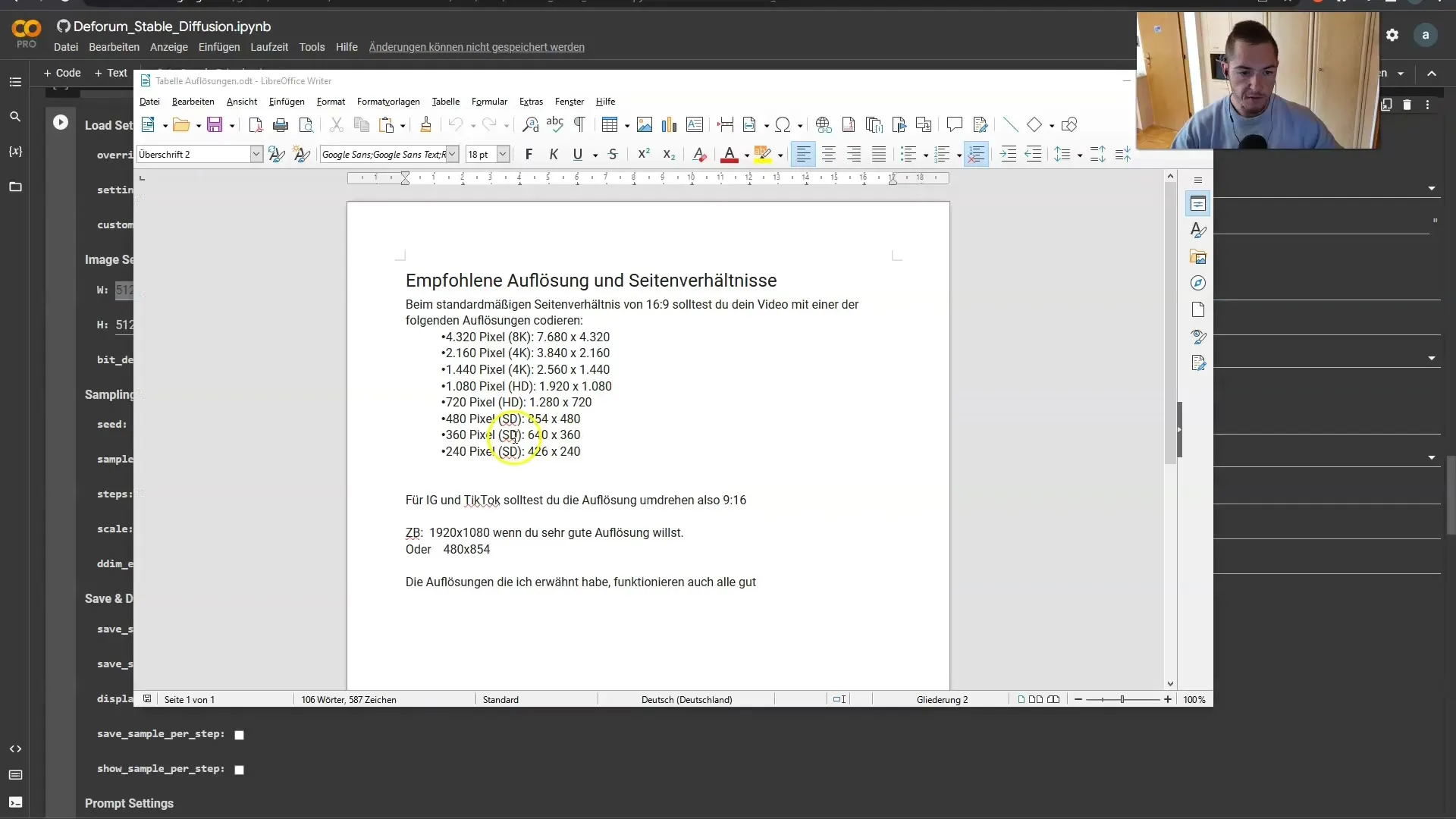
Nüüd jõuame olulise osani, algseadete loomiseni. Tugevus tuleks suurendada 0,90-ni. Selleks peame näitama teed meie algpildile.
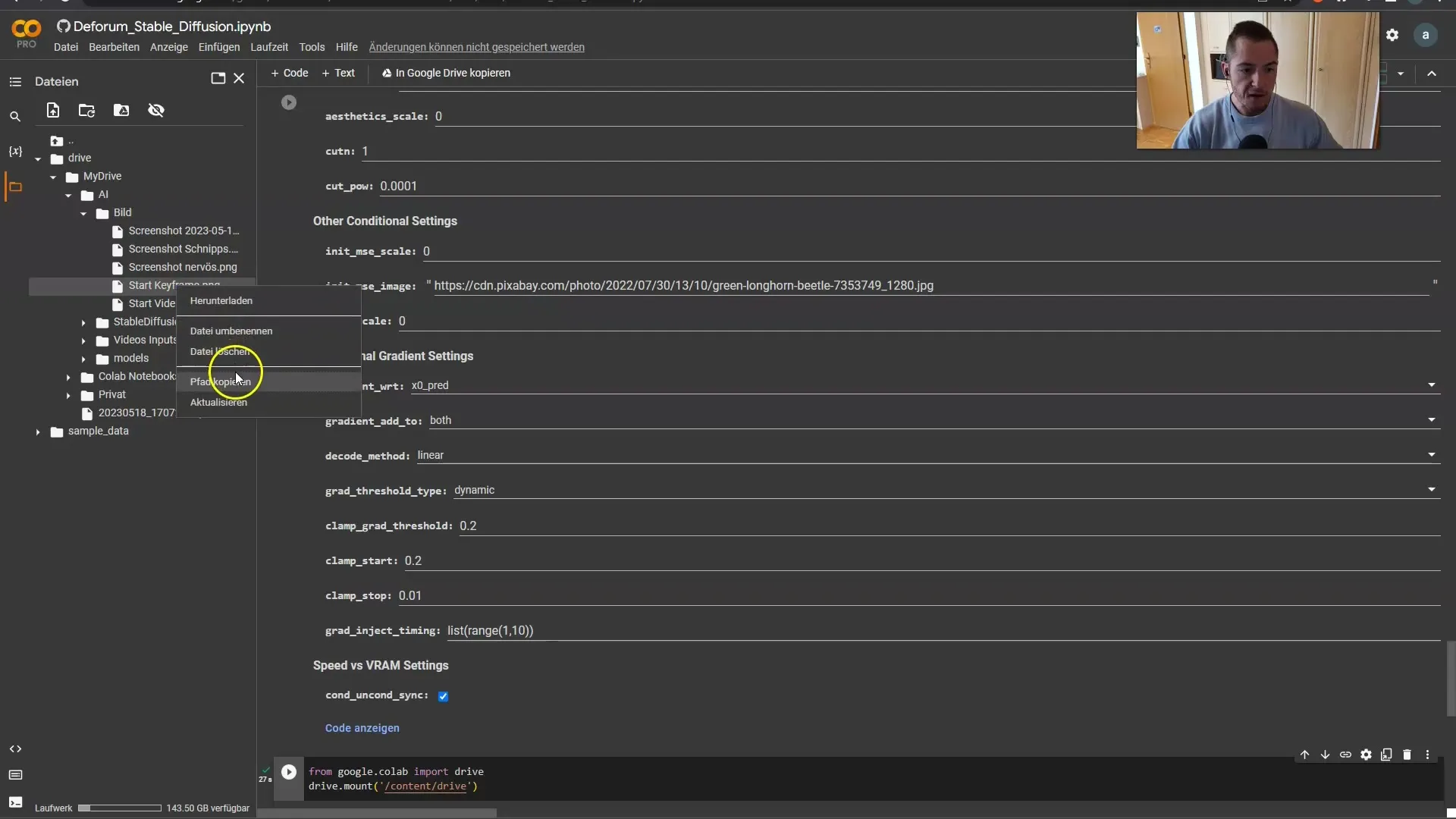
Kõik peaks nüüd hästi laabuma. Võib-olla vajame 24 kaadriga staatilist videot. Nüüd loome animatsiooni ja valmistume selleks, et alates kaadrist 150 saaksid uued kiirtekstid aktiivseks.
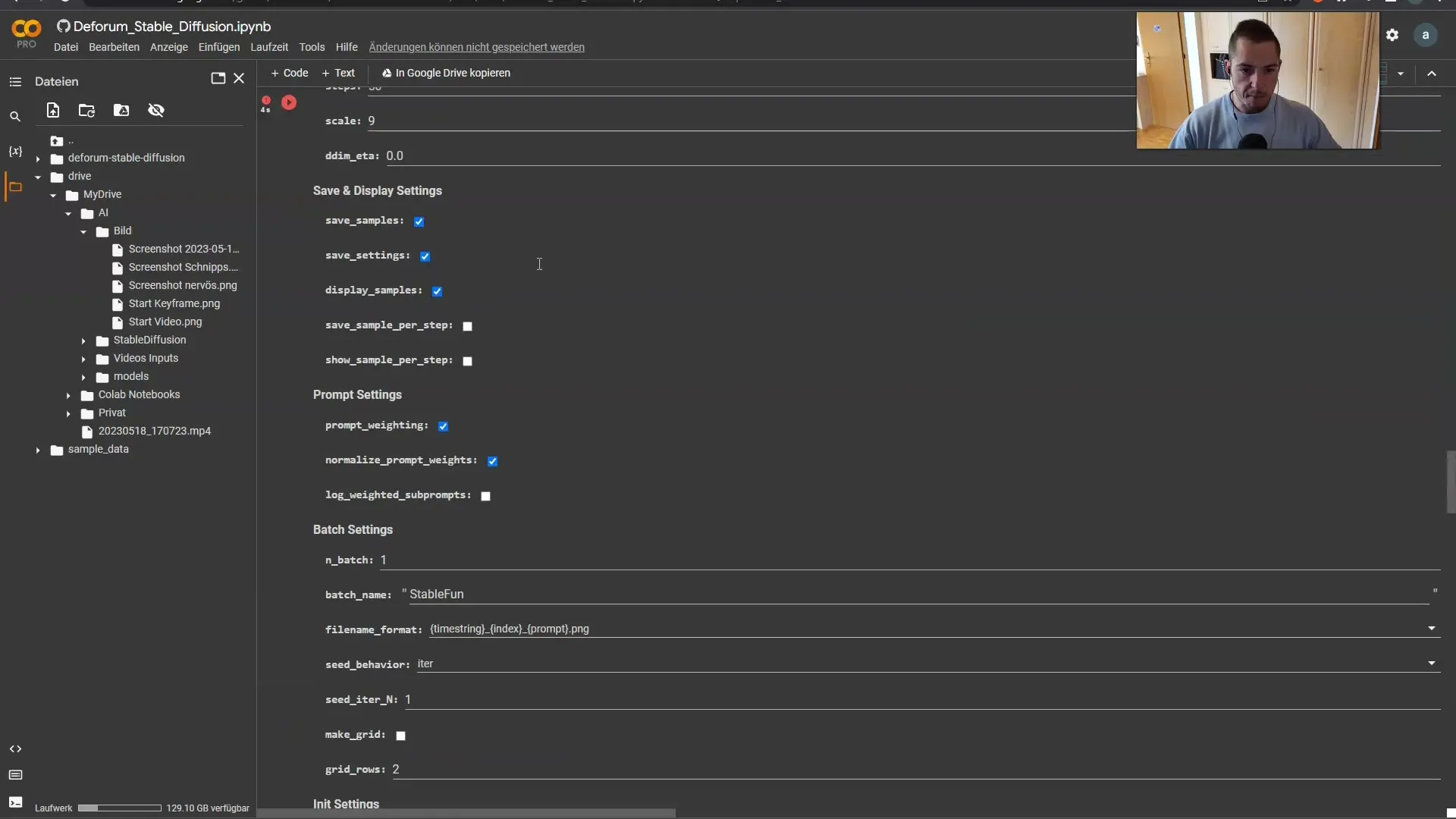
Nüüd on aeg vahetada uute kiirtekstidega ja mul on juba mõned ideed deemoni loomiseks. Suurepärane on see, et Leonardo on juba valmistanud vajalikud kiirtekstimallid selleks üleminekuks ette.
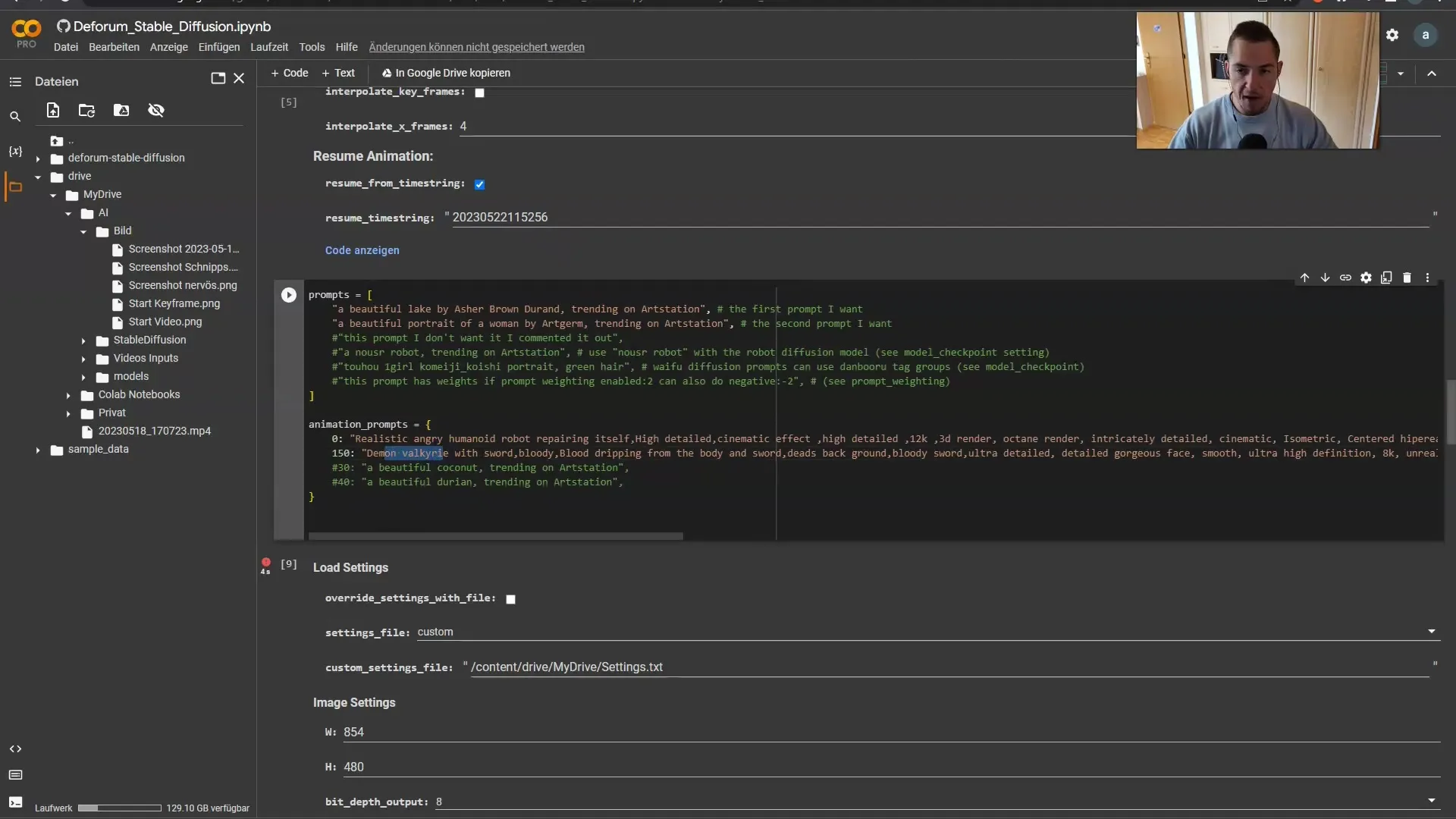
Pärast kiirtekstide vahetust ja animatsiooni tegemist saame hinnata tehtud edusamme ja veenduda, et uued kujundid sulanduvad hästi animatsiooni.
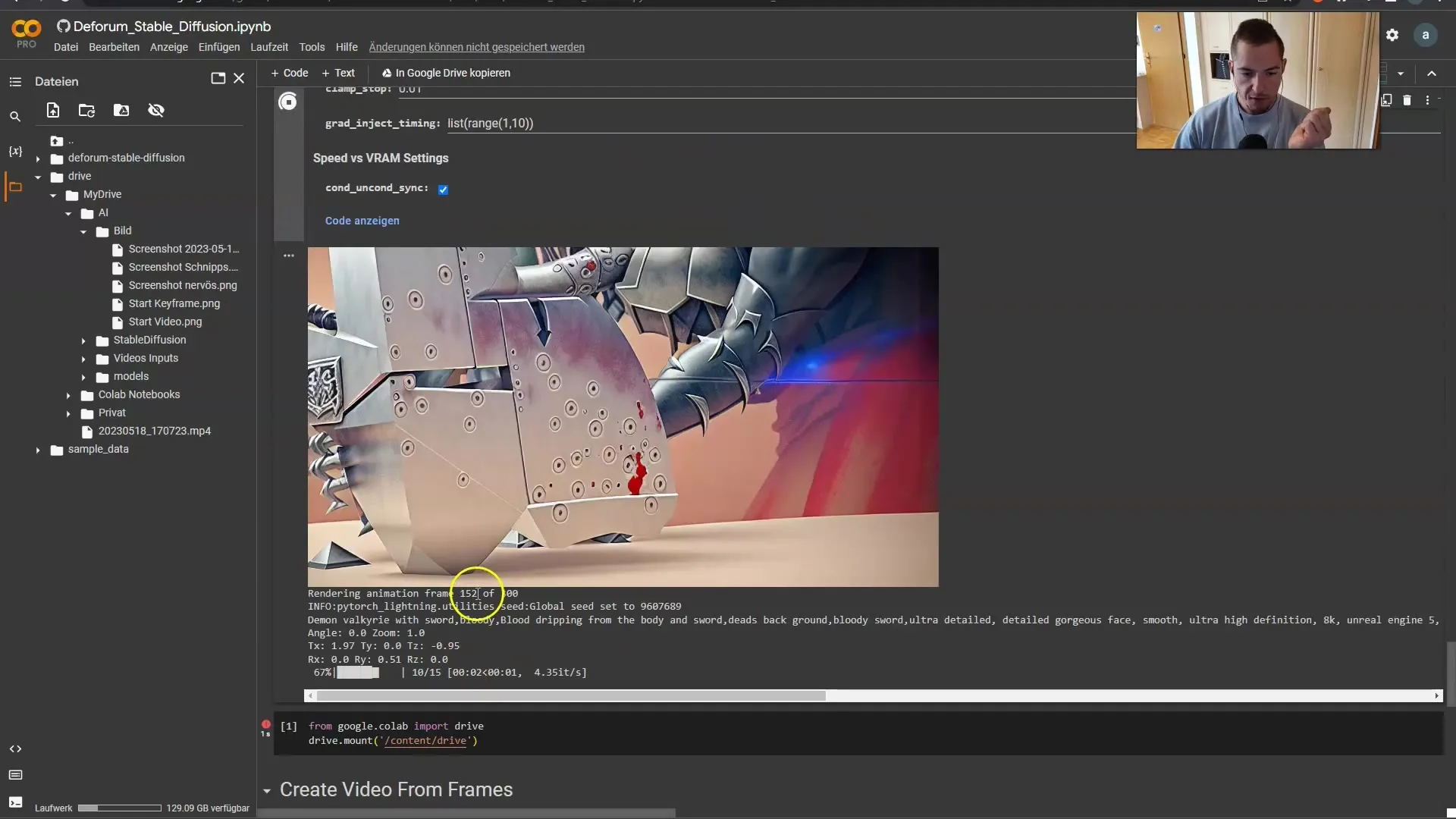
Video areneb aeglaselt selliseks, nagu ma ette kujutasin. Kas mäletad, kuidas mainisin, et tahan end robotiks muuta? Nüüd hakkab efekt mõjuma ning uus kuju peaks videos hästi välja paistma.
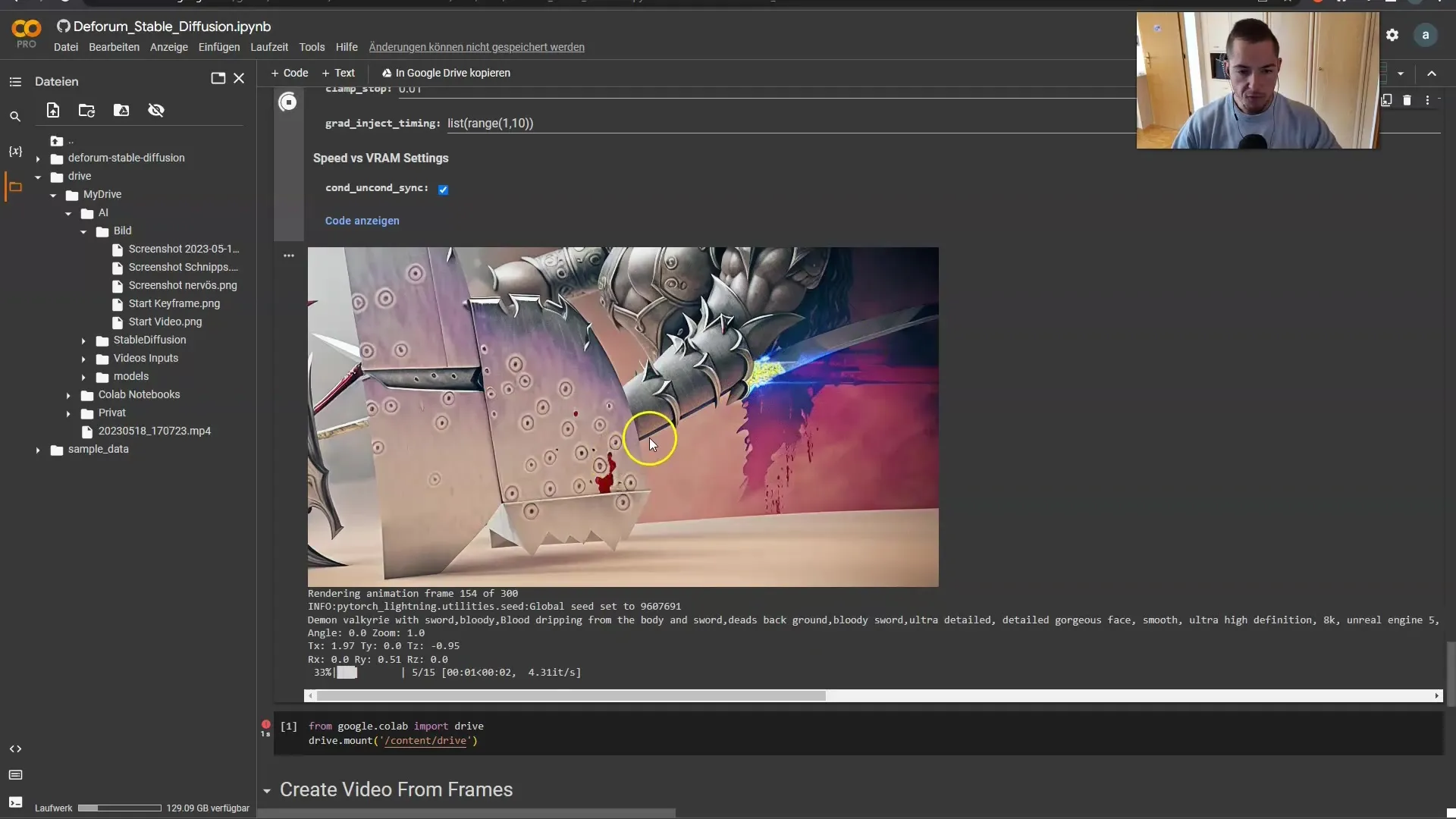
Nüüd liidame kokku kõik elemendid. Tõmban video ajaskaalale, et lõiked ja üleminekud täiustada. Seejuures veendun, et üleminek minu uuele robotivormile näeks hea ja sujuv välja.
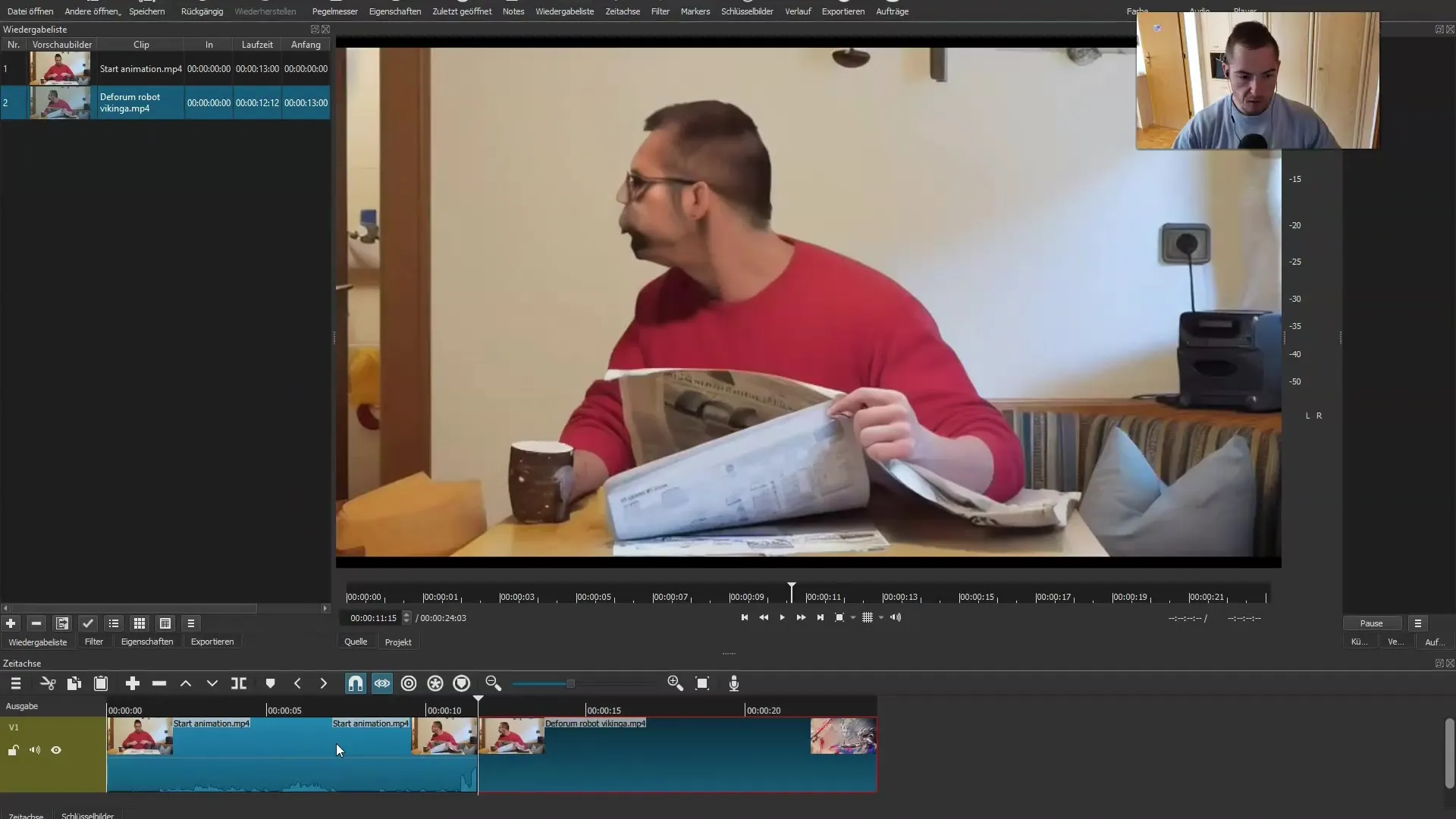
Just oleme loonud muljetavaldava video. Saad vajadusel kohandada igasuguseid parameetreid, et tulemus vastaks täpselt sinu soovidele. Ja parim osa on see: sul on nüüd vahendid, et alustada oma loovat teekonda!

Kokkuvõte
Selles üksikasjalikus juhendis õppisid, kuidas luua muljetavaldav video animatsioonide ja AI-genereritud sisuga. Nüüd tead, millised on olulised sammud oma projekti seadistamisel, parameetrite kohandamisel ja animatsioonide testimisel. Kasuta neid teadmisi, et ellu viia oma loovad ideed ja luua oma muljetavaldav video.
Sagedased küsimused
Kuidas alustada Deforum Stable Diffusiooniga?Alusta, installides programmi ja seadistades vajalikud sõltuvused.
Mis on vajalik animatsioonide loomiseks?Vajad videokanali, kaadrite võtit animatsiooniks ja pilte või kiirtekste, mis on genereeritud AI poolt.
Kas ma võin lisada omaenda pilte projekti?Jah, võid omaenda pilte üles laadida ja projekti integreerida.
Kuidas kohandan animatsiooniseadeid?Võid tugevust, skaalat ja ajaparameetreid kohandada võtmetehnika generaatori seadetes.
Millal peaksin kiirtekste vahetama?Vaheta kiirtekstid välja, kui stseen või video teema muutub, tavaliselt pärast kindlat kaadrite arvu.


